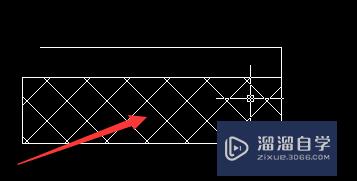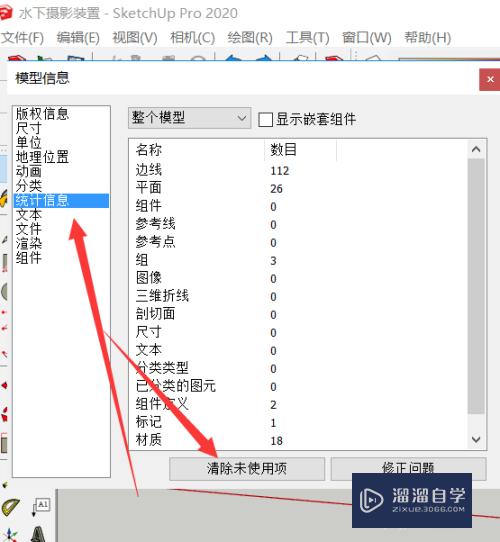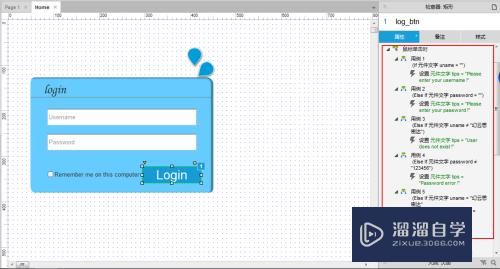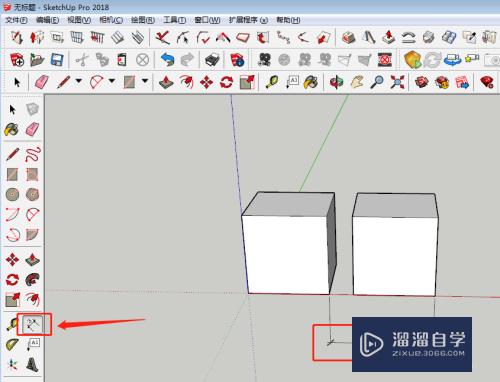CAD拉伸工具怎么用(cad整体拉长,宽度不变)优质
在使用acd的过程中有时需要拉伸图形。有时候图形大小或者长度不够。我们都可以通过拉伸命令。来修改图形大小和形状。那么CAD拉伸工具怎么用呢?这里小渲就给大家介绍一下。
云渲染农场还有超多“CAD”视频课程。欢迎大家点击查看
工具/软件
硬件型号:华硕(ASUS)S500
系统版本:Windows7
所需软件:CAD2010
方法/步骤
第1步
打开CAD。单击S键。
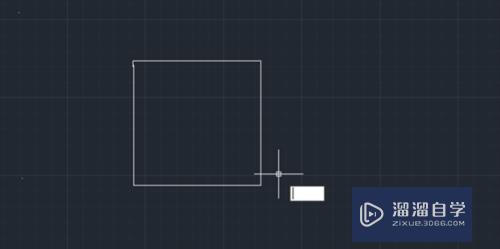
第2步
选择要拉伸的对象。
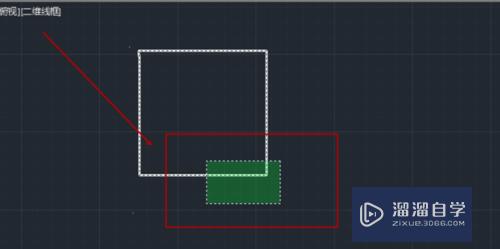
第3步
将鼠标定位到蓝色的小方框。选择“拉伸定点”。
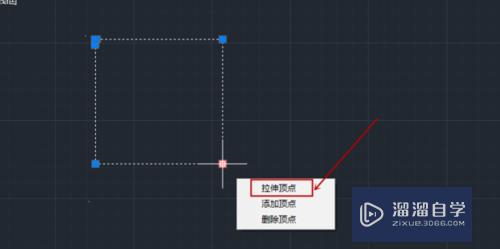
第4步
移动鼠标。选择要拉伸的长度。单击左键。
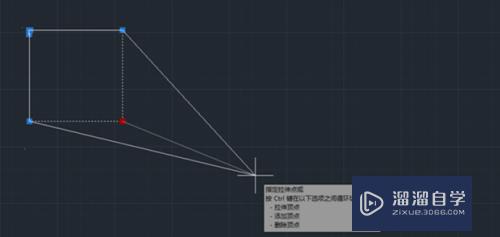
第5步
松开鼠标即可。
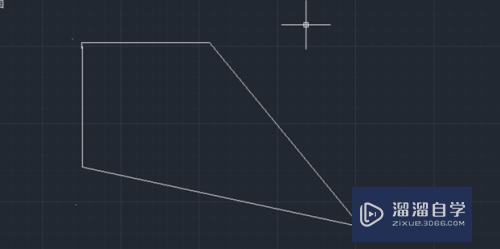
总结
打开CAD。单击S键。将鼠标定位到蓝色的小方框。在弹出的列表中选择“拉伸定点”。移动鼠标。选择要拉伸的长度。单击左键。
以上关于“CAD拉伸工具怎么用(cad整体拉长,宽度不变)”的内容小渲今天就介绍到这里。希望这篇文章能够帮助到小伙伴们解决问题。如果觉得教程不详细的话。可以在本站搜索相关的教程学习哦!
更多精选教程文章推荐
以上是由资深渲染大师 小渲 整理编辑的,如果觉得对你有帮助,可以收藏或分享给身边的人
本文标题:CAD拉伸工具怎么用(cad整体拉长,宽度不变)
本文地址:http://www.hszkedu.com/72691.html ,转载请注明来源:云渲染教程网
友情提示:本站内容均为网友发布,并不代表本站立场,如果本站的信息无意侵犯了您的版权,请联系我们及时处理,分享目的仅供大家学习与参考,不代表云渲染农场的立场!
本文地址:http://www.hszkedu.com/72691.html ,转载请注明来源:云渲染教程网
友情提示:本站内容均为网友发布,并不代表本站立场,如果本站的信息无意侵犯了您的版权,请联系我们及时处理,分享目的仅供大家学习与参考,不代表云渲染农场的立场!